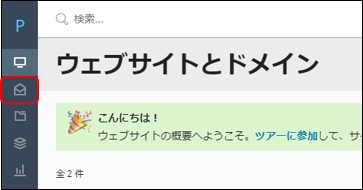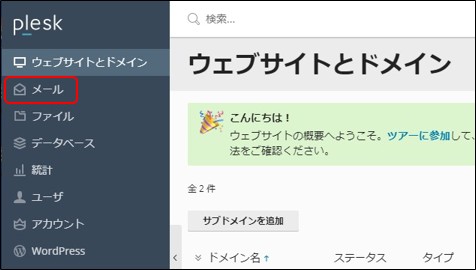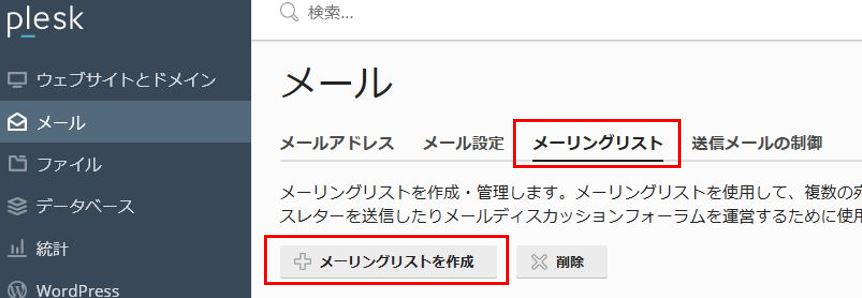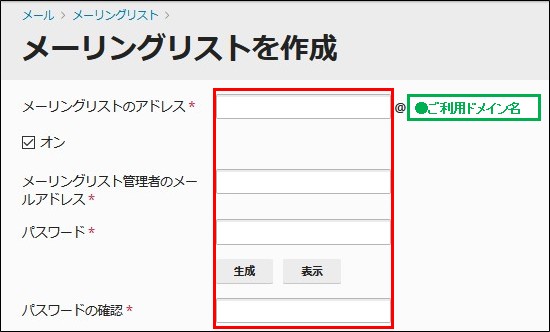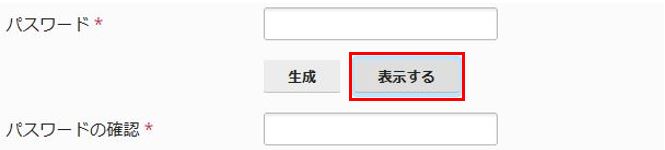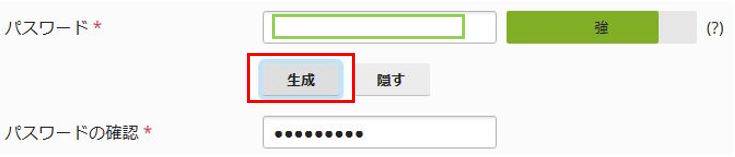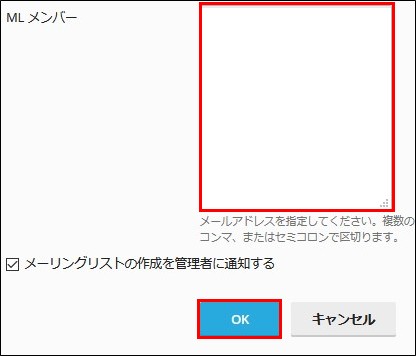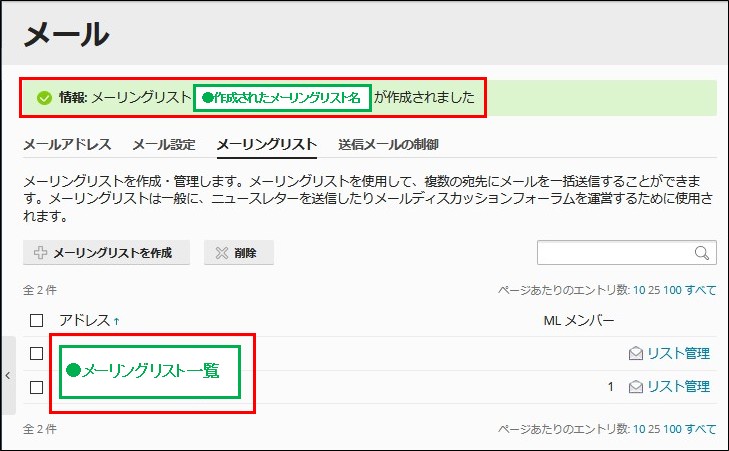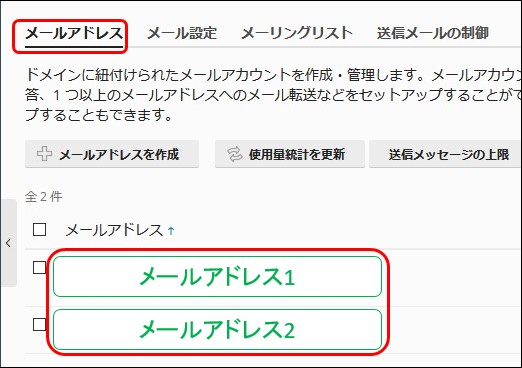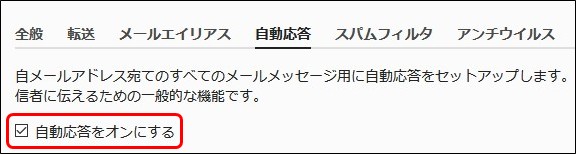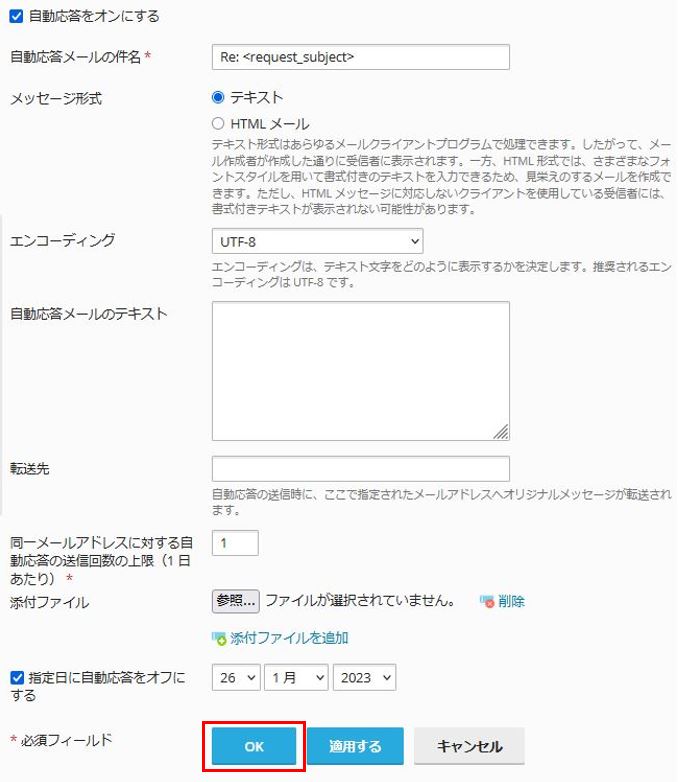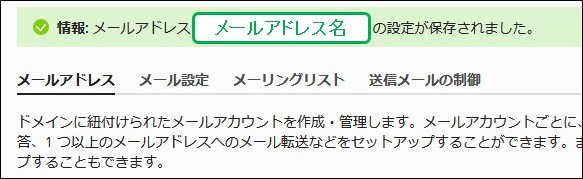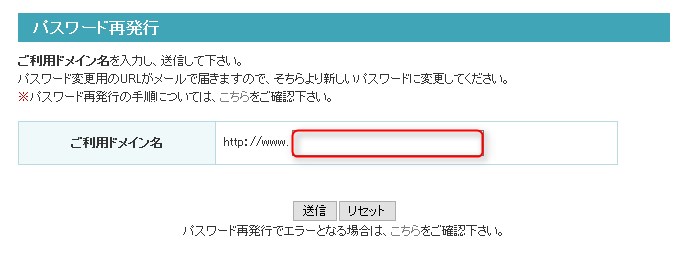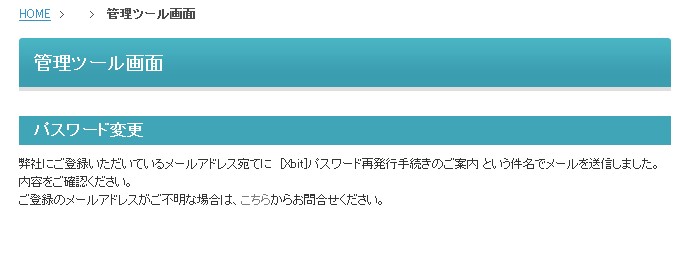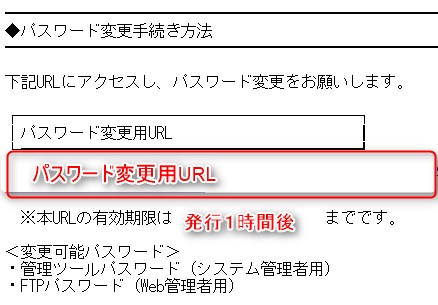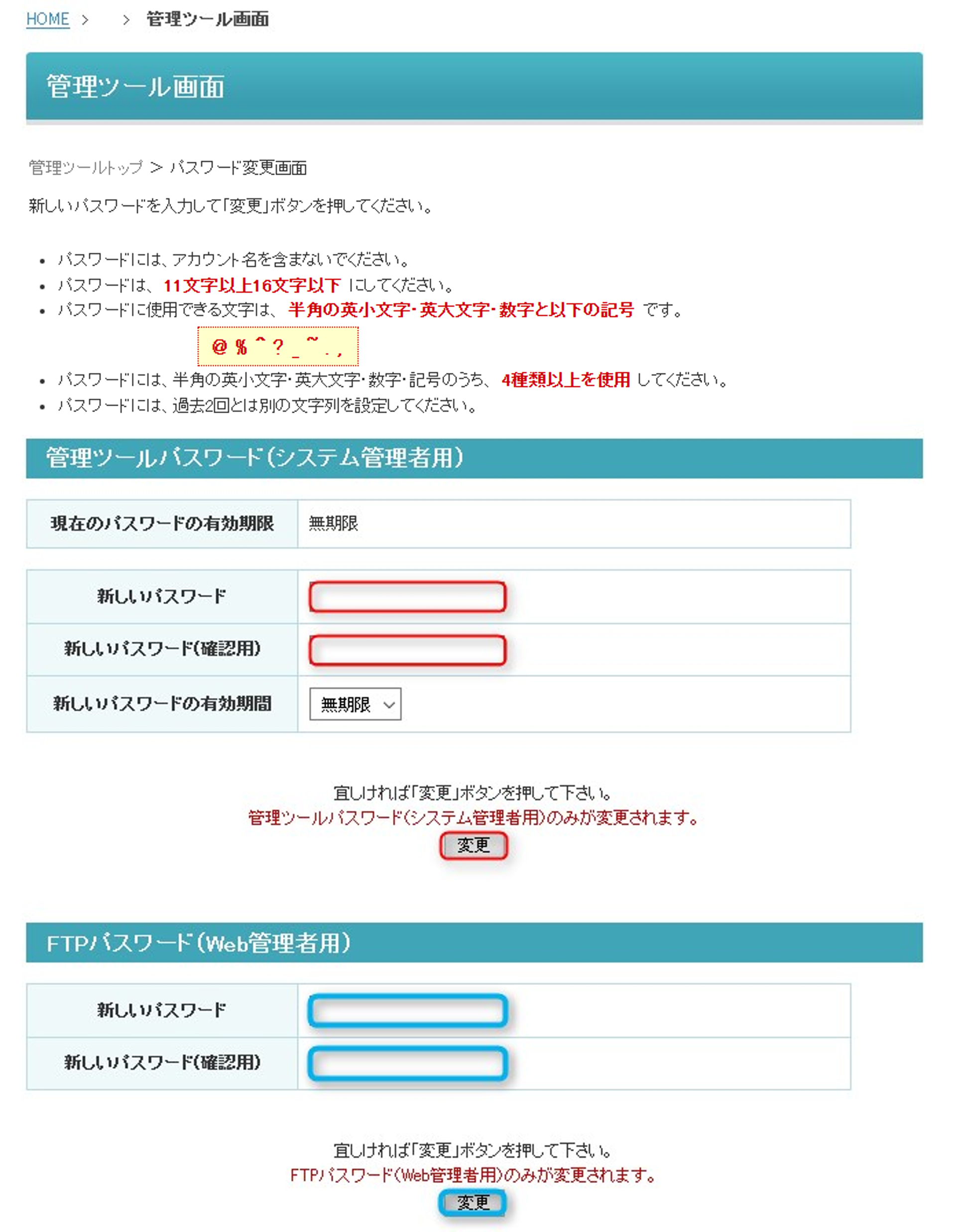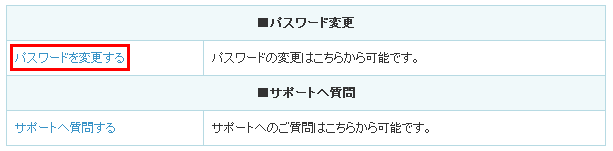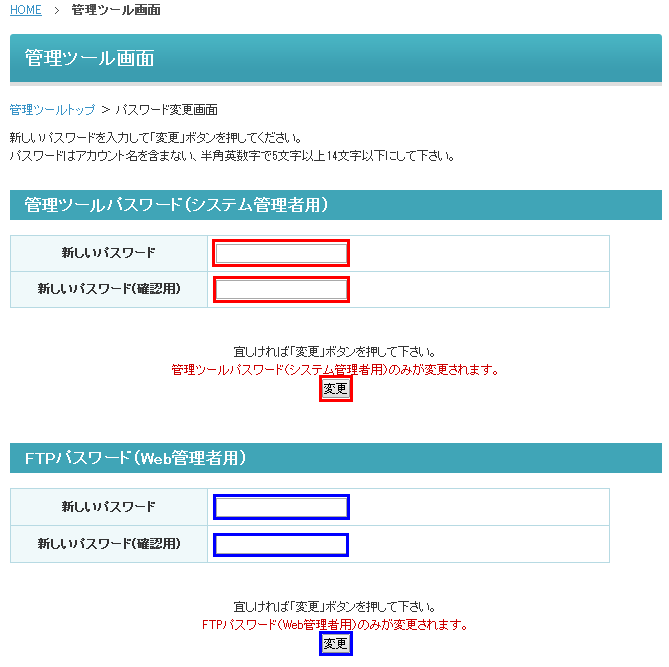契約更新は、現在の契約期限の2ヶ月前より行うことができます。
更新可能な時期になると、契約担当者メールアドレス宛に[Xbit]ご契約更新のご案内というメールが届きます。
更新ご希望の場合は、必ず契約有効期限までにお手続きを行ってください。
ただし、オプションを外した場合、サーバーのご契約期間に関わらず、更新手続き完了後、オプションは即時利用できなくなりますので、十分ご注意ください。
管理ツールへログイン
1.Xbitのホームページ上部「会員ログイン」をクリック

エクスビットの管理ツールへは【こちら】へアクセスをお願いします。
2.「ユーザID」「パスワード」を入力してログイン
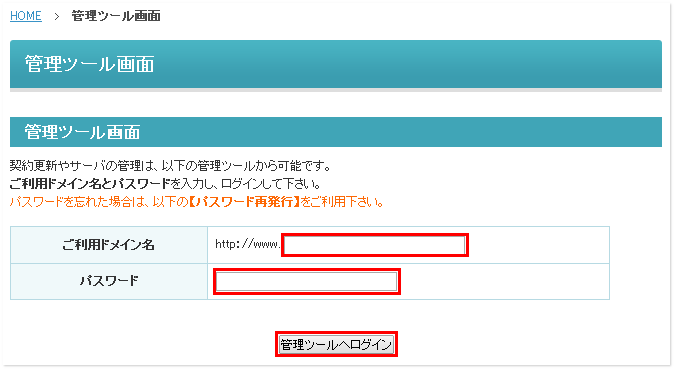
※管理ツールへログインするパスワードがわからない場合は、こちらをご参照ください。
契約更新手続
1.「契約更新へ」をクリック
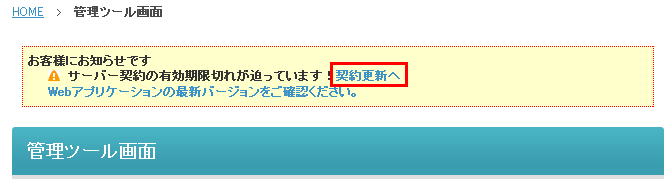
2.更新内容を決定
▼契約更新内容
【サーバーとドメインの有効期限が同じもしくは2ヶ月以内の場合】
サーバー、ドメイン共に、更新は必須となります。
※下記の表示になっている場合は、そのまま次の項目へ進んでください。

【サーバーとドメインの有効期限が2ヶ月以上離れている場合】
ドメインの更新を任意で選択することができます。
同時にドメインの更新を行わない場合は、チェックを外してください。

▼お申込みコース
初期値では、現在の契約コースが選択されています。
コース変更をご希望の場合は、変更してください。

▼オプション
既に契約しているオプションには、チェックが入っています。
更新のタイミングでオプションを外したい場合はチェックを外してください。
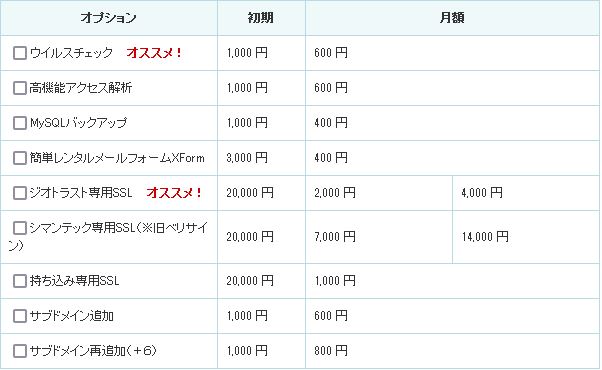
▼更新契約期間
ご希望の更新期間を選択してください。

3.見積もり結果を表示
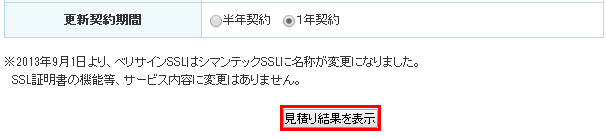
4.見積もり内容確認と支払方法選択
更新内容に対する見積もりが表示されます。
内容をご確認の上、支払方法を選択してください。
※ドメイン更新には、以下の更新費用がかかります。
| .com .net .info .biz .org (gTLDドメイン) | 1,800円(税抜) | 1年 |
| .jp (汎用JPドメイン) | 5,000円(税抜) | 1年 |
| .co.jp など (属性JPドメイン) | 5,000円(税抜) | 1年 |
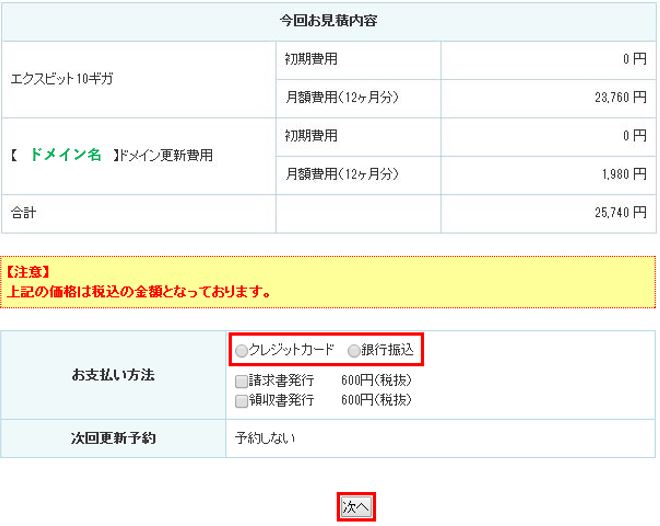
選択を間違えないよう、注意をお願いします。
【支払方法でクレジットカードを選択した場合】
ご希望のクレジットカード情報を入力してください。
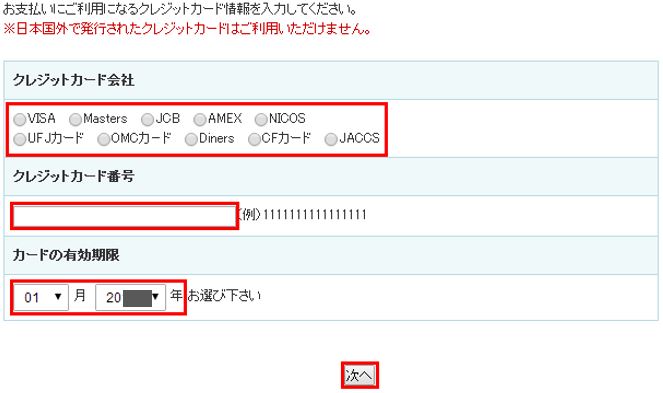
5.更新内容確認
更新内容をご確認の上、問題なければ1度だけ「送信」をクリックしてください。
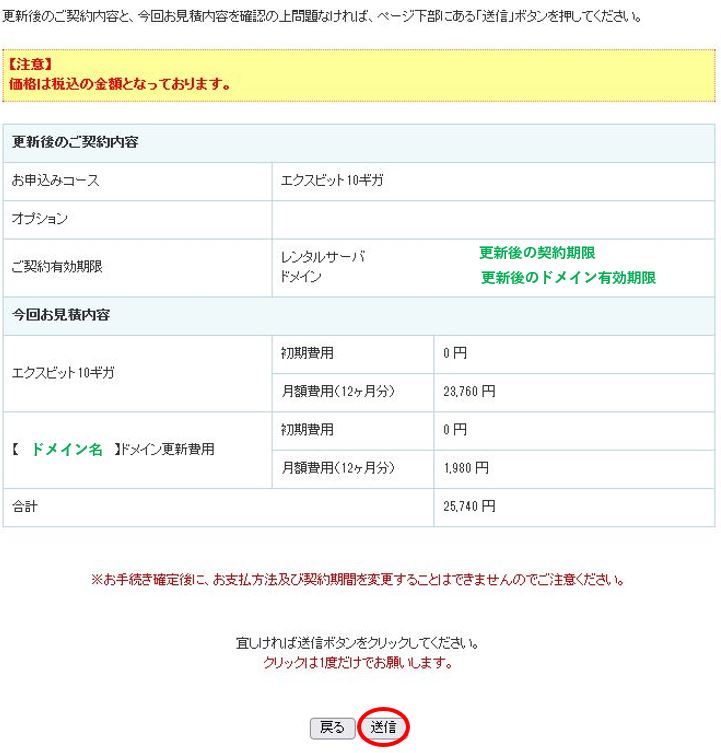
6.更新完了後
登録の契約担当者メールアドレス宛にメールが届きますので、ご確認ください。
【銀行振り込みを選択した場合】
●[Xbit]更新受付通知
●[Xbit]ご請求のご案内
※ご請求のご案内に振込先口座の記載と請求書が添付されています。
【クレジットカードを選択した場合】
●[Xbit]更新受付通知
●[Xbit]クレジットカード決済完了
※クレジットカード決済完了のご案内に請求書が添付されています。
お支払いについて
銀行振り込みの場合は、更新手続き後の新しいご契約開始月の15日がお支払いの期限となります。
15日が【土日祝日】の場合は、前営業日までに着金するようお願いします。